QVE录屏软件是专业的一款录屏软件,操作也比较简单,基本三步就能完成 你想录制的任何内容,可用于视频教学录制,会议录制,游戏录制,在线视频录制,个人作品演示录制等各种场景,同时可以对视频进行剪辑,视频压缩,视频转换等视频编辑处理,大家可以试试。
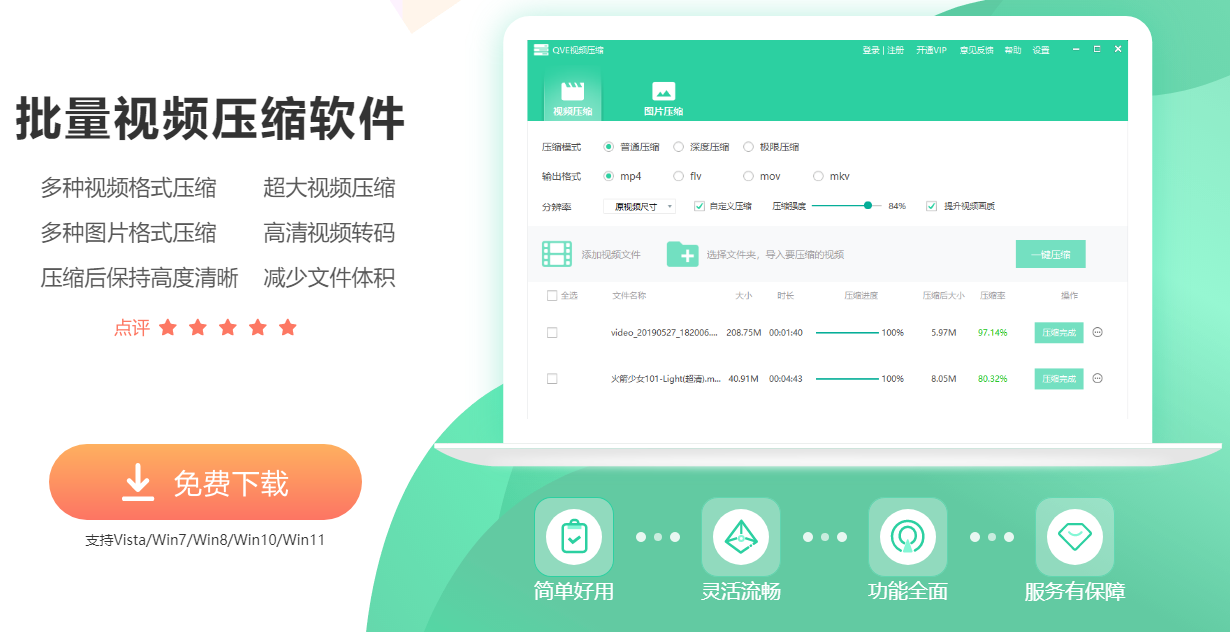
软件特色
1、QVE屏幕录制软件支持各种视频格式,可用于视频教学录制,会议录制,游戏录制,在线视频录制,其功能强大且完全免费使用。
2、整体的录屏使用方面体验良好,同时还拥有着剪辑、转化、压缩等功能,能够对录制好的视频文件进行二次处理,十分方便。
3、支持多种视频格式,支持自定义快捷键,支持添加文字,以及支持屏幕画笔;还提供了一些视频录制添加水印等辅助功能,有了它可以为您录制最为优质的内容。
4、对于有这方面需求的用户是非常便捷实用的,还可以帮助用户轻松完成屏幕录制,然后通过内置的视频编辑器。
软件功能
1.支持多种视频格式:包括但不限于mp4、flv、wmv、avi、mov、mkv等,满足不同需求。
2.自定义录制选项:支持全屏和自定义区域录制,以及应用程序窗口录制。用户还可以自定义帧率设置,最高可达每秒60帧。
3.音频录制选项:支持从摄像头、电脑内部声音、扬声器、麦克风录制,并支持语音降噪和录制高品质声音。
4.水印和文字添加:支持自定义水印文字和水印图片logo,增加视频的专业感。
5.屏幕画笔工具:提供屏幕画笔工具,方便在录制过程中进行标注或强调。
6.屏幕截图功能:支持屏幕截图功能,支持多种图片格式,如png、bmp、jpg等。
7.GIF动画录制:支持GIF动画录制,适合制作动态图片或表情包。
8.视频剪辑和转换:软件还支持视频剪辑、格式转换和压缩功能,方便用户处理录制的视频文件。
9.简洁易用的界面:界面设计简洁大方,操作简单,适合各种用户使用。
10.技术支持:提供专业的技术人员实时在线解答疑惑,支持线上QQ客服和线下电话一对一解答,确保用户在使用过程中遇到问题能够及时得到解决。
录屏步骤
1.打开安装好的录屏软件,在录制界面,声音来源选择全部。
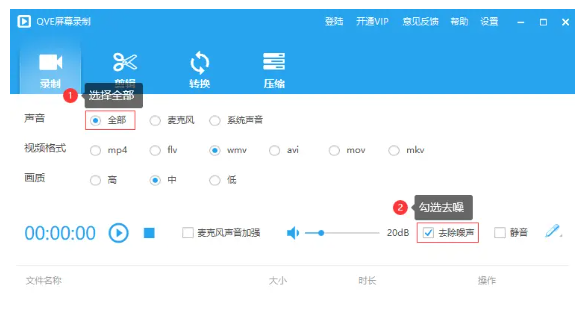
2.设置需要录制的声音来源,点击【开始录制】按钮,录制电脑屏幕显示的内容。
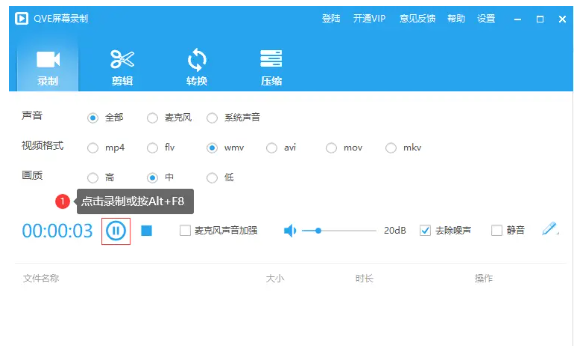
3.电脑录屏结束后,点击【停止录制】按钮,点击更多操作按钮,选择打开目录,查看录制的视频文件。
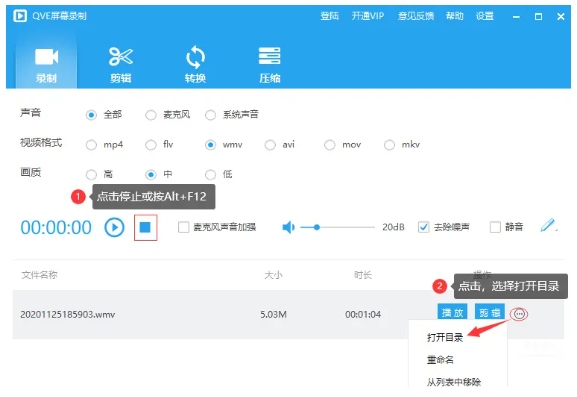
QVE视频转换器如何压缩视频方法步骤:
1.首先打开我们的QVE视频转换器。
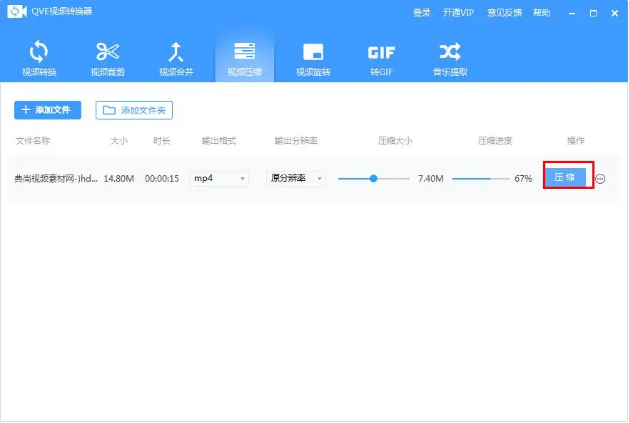
2.然后找到软件顶部功能导航栏你中的【视频压缩】功能,并点击。
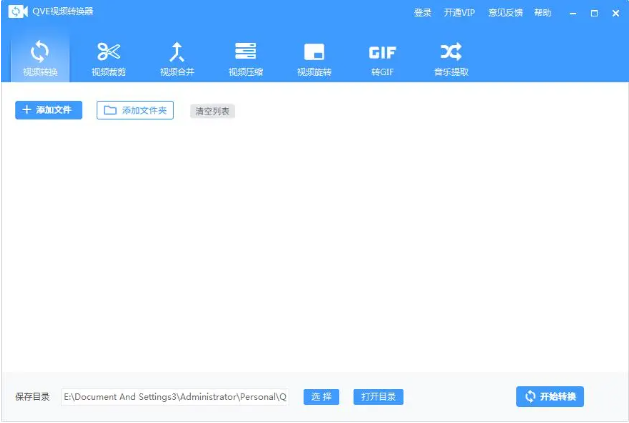
3.点击【添加文件】功能按钮,选择我们要压缩的文件。
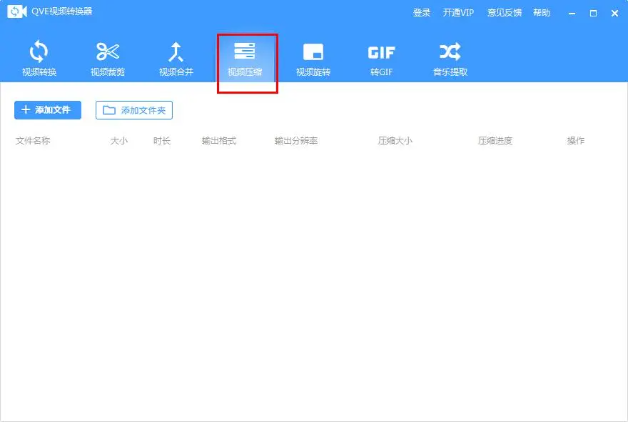
4.设置好具体的输出参数后,我们只需点击右下角的【压缩】即可。
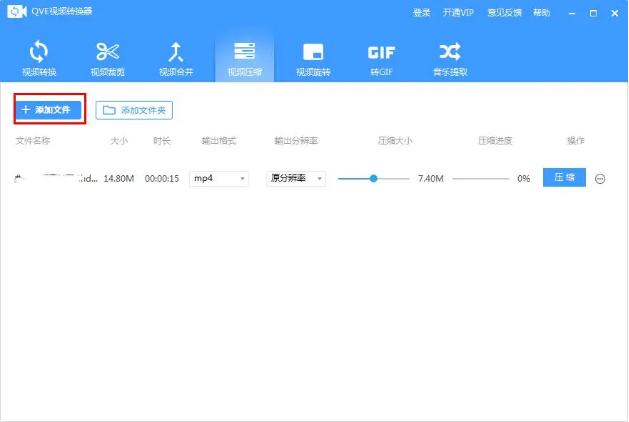
下一篇:最后一页




 360解压缩软件2023
360解压缩软件2023 看图王2345下载|2345看图王电脑版 v10.9官方免费版
看图王2345下载|2345看图王电脑版 v10.9官方免费版 WPS Office 2019免费办公软件
WPS Office 2019免费办公软件 QQ浏览器2023 v11.5绿色版精简版(去广告纯净版)
QQ浏览器2023 v11.5绿色版精简版(去广告纯净版) 下载酷我音乐盒2023
下载酷我音乐盒2023 酷狗音乐播放器|酷狗音乐下载安装 V2023官方版
酷狗音乐播放器|酷狗音乐下载安装 V2023官方版 360驱动大师离线版|360驱动大师网卡版官方下载 v2023
360驱动大师离线版|360驱动大师网卡版官方下载 v2023 【360极速浏览器】 360浏览器极速版(360急速浏览器) V2023正式版
【360极速浏览器】 360浏览器极速版(360急速浏览器) V2023正式版 【360浏览器】360安全浏览器下载 官方免费版2023 v14.1.1012.0
【360浏览器】360安全浏览器下载 官方免费版2023 v14.1.1012.0 【优酷下载】优酷播放器_优酷客户端 2019官方最新版
【优酷下载】优酷播放器_优酷客户端 2019官方最新版 腾讯视频播放器2023官方版
腾讯视频播放器2023官方版 【下载爱奇艺播放器】爱奇艺视频播放器电脑版 2022官方版
【下载爱奇艺播放器】爱奇艺视频播放器电脑版 2022官方版 2345加速浏览器(安全版) V10.27.0官方最新版
2345加速浏览器(安全版) V10.27.0官方最新版 【QQ电脑管家】腾讯电脑管家官方最新版 2024
【QQ电脑管家】腾讯电脑管家官方最新版 2024 360安全卫士下载【360卫士官方最新版】2023_v14.0
360安全卫士下载【360卫士官方最新版】2023_v14.0